บ่อยครั้งที่ผู้ใช้คิดถึงการแพร่กระจายของการ์ดวิดีโอเมื่อเกมขาด FPS หลายตัวหรือ Friezes และการเบรกบ่อยเกินไป หากคุณทำงานในรูปถ่ายกราฟิกวิดีโอและบรรณาธิการ 3 มิติหัวข้อนี้อาจใกล้เคียงกับคุณมาก บทความนี้หมายถึงรายละเอียดเกี่ยวกับวิธีการกระจายการ์ดวิดีโอของ AMD Radeon ไม่ว่าจะเป็นการคุ้มค่าและไม่เหมาะสมเลย
ข้อดีและข้อเสียของการเร่งความเร็วการ์ดวิดีโอ AMD Radeon
ก่อนที่จะย้ายไปยังกระบวนการเร่งความเร็วโดยตรงลองคิดดูว่าคุณต้องการหรือไม่ การ์ดมาตรฐานทั้งหมดจาก AMD Radeon สามารถแยกย้ายกันไปได้ 15 - 20 % หากคุณเป็นเจ้าของการ์ดวิดีโอที่ไม่ใช่มือถือที่ดีนั่นคือมันอยู่บนคอมพิวเตอร์โดยตรงไม่ใช่แล็ปท็อปแล้วสำเนาบางฉบับสามารถเร่งความเร็วได้ถึง 40% แน่นอนว่าหากคุณมีโปรเซสเซอร์ที่ทรงพลัง
ในการเริ่มต้นคุณต้องค้นหาประสิทธิภาพของโปรเซสเซอร์ของคุณ มันเกิดขึ้นที่ประสิทธิภาพของคอมพิวเตอร์ทั้งหมดขึ้นอยู่กับความสามารถของมันอย่างแม่นยำไม่ใช่การ์ดวิดีโอ ผู้ใช้คิดว่าเขาควรดีบักและกระจายอะแดปเตอร์วิดีโอและหลังจากเสร็จสิ้นกระบวนการคอมพิวเตอร์ของเขาก็เริ่มทำงานได้แย่ลง ทำไมสิ่งนี้ถึงเกิดขึ้น? ความจริงก็คือเมื่อเร่งการ์ดวิดีโอโหลดของโปรเซสเซอร์จะเพิ่มขึ้น และสิ่งนี้ไม่น่าแปลกใจเพราะการ์ดวิดีโอของคุณจะเรียกร้องมากขึ้น
นอกเหนือจากการโหลดของโปรเซสเซอร์คุณจะต้องใช้ RAM ฟรีอีกเล็กน้อย กระบวนการใหม่จะมีปริมาณมากขึ้น
คุณไม่ควรนับการเปลี่ยนแปลงที่ยิ่งใหญ่ หาก FPS ของคุณคือ 30-40 คุณจะได้รับ 35-45 หลังจากการเร่งความเร็วหากการ์ดของคุณเป็นหนึ่งในสายใหม่ล่าสุดในสาย Radeon จากนั้นด้วยโปรเซสเซอร์ที่มีความถี่นาฬิกามากกว่า 3.5 คุณสามารถเพิ่มขึ้นได้ 10-12 FPS หน่วย
ปัจจัยที่ตามมาคือการใช้พลังงานและความร้อนมากขึ้น ดังนั้นก่อนที่จะมีส่วนร่วมในการโอเวอร์คล็อกให้ดูรายละเอียดความถี่โปรเซสเซอร์ของคุณ ในการทำเช่นนี้เพียงไปที่แท็บ "ระบบ" ในแผงควบคุม

ในหน้าต่างที่ปรากฏขึ้นคุณสามารถเห็นความถี่นาฬิกาของโปรเซสเซอร์ของคุณ

กระบวนการเร่งความเร็วการ์ดการ์ด AMD Radeon
มีสาธารณูปโภคมากมายที่จะช่วยให้คุณกระจายการ์ดวิดีโอ Radeon สิ่งเหล่านี้รวมถึง: Afterburner, AMD Powertune, GPU-Boost 2.0 เราจะแสดงกระบวนการติดตั้งและการแพร่กระจายในตัวอย่างของโปรแกรม MSI Afterburner เนื่องจากวันนี้แสดงผลลัพธ์ที่ดีที่สุดและไม่อนุญาตให้คุณเกินอัตราการติดตั้งพลังงานซึ่งอาจเป็นอันตรายต่อส่วนประกอบของคอมพิวเตอร์หรือแล็ปท็อป
- ดาวน์โหลดโปรแกรมจากเว็บไซต์ทางการของนักพัฒนาหรือจากแหล่งที่คุณต้องการมากกว่านี้

- เปิดเก็บถาวรที่ดาวน์โหลดมา

- ในนั้นคุณจะพบไฟล์ที่มีการขยาย. exe คุณต้องการมันคลิกที่สองครั้งสำหรับการติดตั้ง

- คลิก“ ถัดไป” เพื่อดำเนินการต่อ
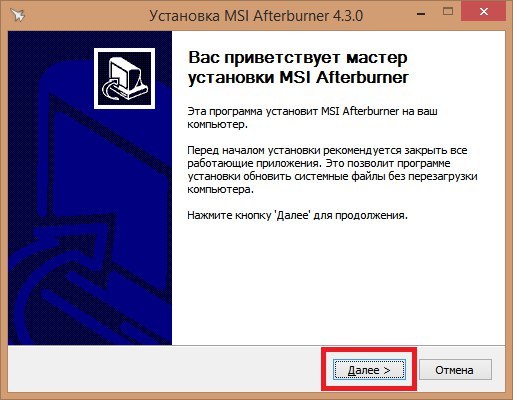
- คุณต้องวางกล่องตรงข้ามวลี“ ฉันยอมรับข้อกำหนดของข้อตกลง” จากนั้นคลิก“ ถัดไป” อีกครั้ง
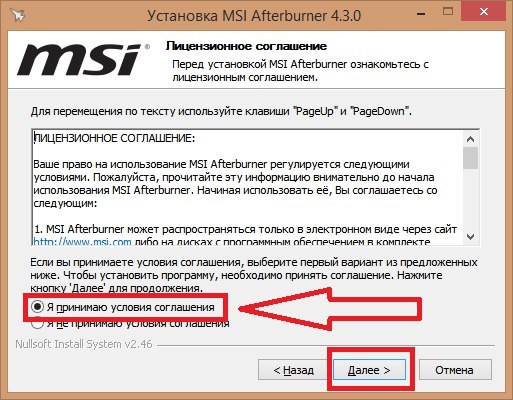
- ใส่เครื่องหมายถูกตรงข้าม MSI Afterburner ให้ความสนใจกับจำนวนที่คุณควรมีพื้นที่ว่าง
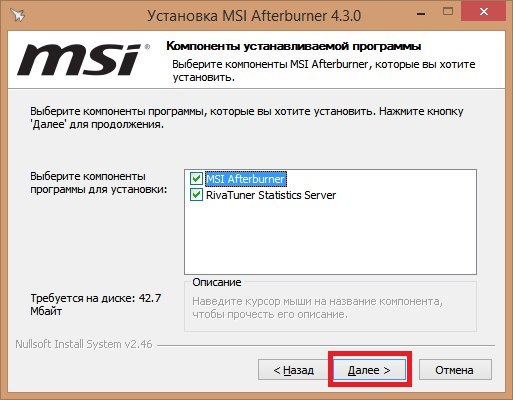
- คุณต้องคลิกที่ปุ่ม“ ติดตั้ง” และเลือกไดเรกทอรีโปรแกรม
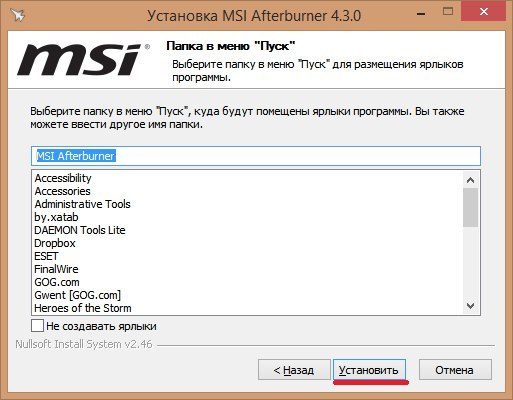
- เมื่อติดตั้งไดเรกทอรีโปรดทราบว่าควรอยู่บนดิสก์ C.
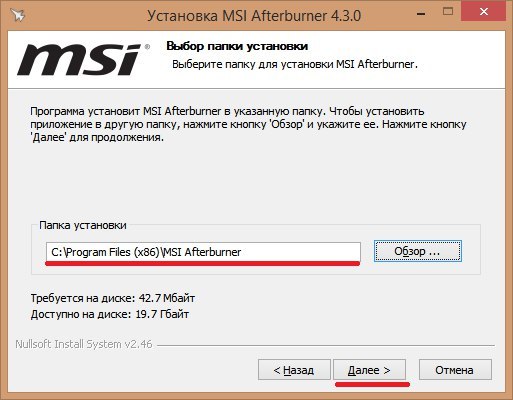
- การติดตั้งจะใช้เวลาจากสองนาทีถึงสิบ หลังจากนั้นโปรแกรมการเร่งความเร็วจะปรากฏบนเดสก์ท็อปของคุณ เข้าไปในนั้น คุณจะเห็นหน้าต่างที่ยังคงไร้การตั้งค่าอย่างสมบูรณ์ ก่อนที่จะเปลี่ยนให้ดูที่ฟิลด์อื่น ๆ ของการตั้งค่าและตัวเลือก

- ในคุณสมบัติของ MSI Afterburner คุณจะพบแท็บห้าแท็บที่มีโครงสร้างเสริมต่างๆ ในหมู่พวกเขาแท็บ "พื้นฐาน" มีความสำคัญซึ่งคุณสามารถกำหนดค่าความเข้ากันได้และให้สิทธิ์สำหรับการกระทำที่หลากหลาย
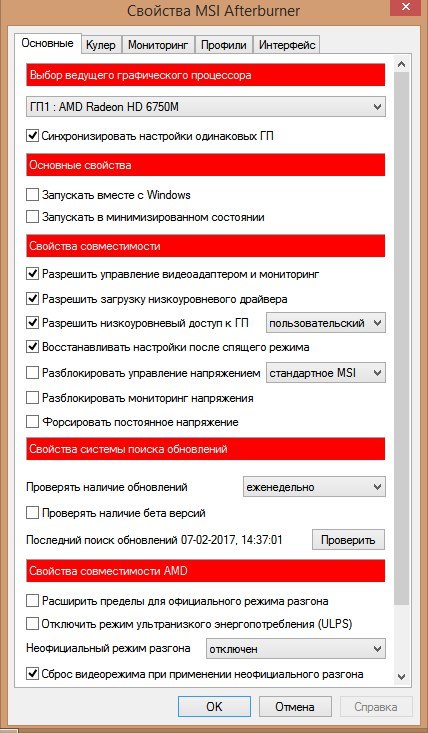
- ในแท็บ“ การตรวจสอบ” คุณมีตารางงานรวมถึงการตั้งค่าความถี่ในการตรวจสอบการอัปเดต สิ่งนี้มีประโยชน์มากเมื่อคุณพยายามติดตามปัญหาที่เกิดขึ้นในคอมพิวเตอร์ของคุณ
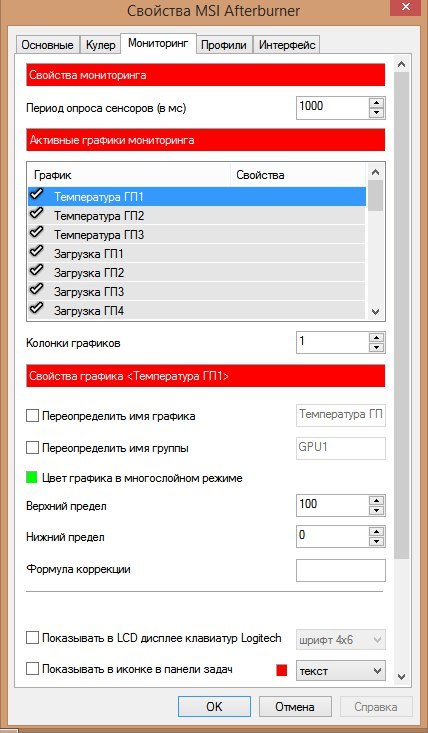
- นอกจากนี้ยังมีแท็บอินเทอร์เฟซที่มีประโยชน์ จากที่นี่คุณสามารถกำหนดค่าหน้าต่างหลักของโปรแกรมและวางปุ่มบางส่วนเพื่อรสนิยมของคุณ สิ่งนี้มีผลต่อด้านเทคนิคเพียงเล็กน้อย แต่มีประโยชน์สำหรับการประหยัดเวลา
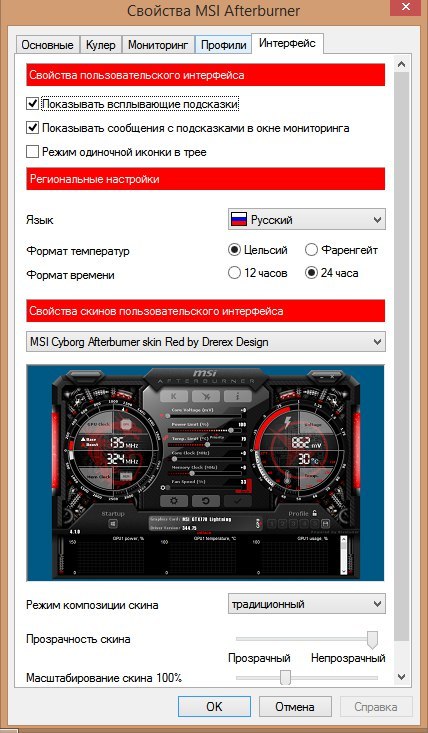
ตอนนี้กลับไปที่หน้าต่างหลักและค่อยๆเลื่อนแถบเลื่อนของโปรแกรมเพื่อเร่งความเร็ว อย่าย้ายพวกเขาไปที่มุมขวามันจะไม่ดีที่จะส่งผลกระทบต่อการทำงานของโปรเซสเซอร์ ตอนนี้ไปที่เกมหรือตัวแก้ไขใด ๆ และตรวจสอบการตั้งค่า FPS






























